CodeWarrior 10 自定义关键字模版
Posted xklzw
tags:
篇首语:本文由小常识网(cha138.com)小编为大家整理,主要介绍了CodeWarrior 10 自定义关键字模版相关的知识,希望对你有一定的参考价值。
==============================================版本信息开始============================================
相关作者:杨康佳/442087401@qq.com
提意见人:无
当前版本:V0.1
修改记录:V0.1 2018-04-16/10:32:52
第一版文档发布。
==============================================版本信息结束============================================
在编写带代码的过程中,总会遇到需求相似的情况,一般情况下,我们可能会使用代码的“复制-粘贴-微调”的方式进行,但是这会导致需要“微调”大量的代码。因为你所复制的代码可能已经加入了很外额外的功能或补丁,这个额外的功能和补丁在粘贴到目标时是不需要的,于是又需要做一些删减工作。更糟糕的情况是:有一些看似无关紧要的注释,在粘贴到目标代码后,往往没有做调整,导致目标代码中存在一些错误的注释,给后续的软件维护人员带来巨大的困惑。
基于这个现实,我们是否可以提炼一些精华代码或模版,在编写代码时,把它们以关键字的形式给“联想”出来?比如我要新建一个结构体时,只需要输入 “TPst” + 按键“Ctrl + Alt + T”,就直接生成了一个结构体的模版在目标代码中呢?
答案当然是 yes 的!下面看步骤吧,骚年们
在飞思卡尔中的集成开发环境CodeWarrior 10.x (类eclipse开发环境)中,我们只需要做如下设置(以下配置过程对于类eclipse开发环境都是实用的,只是具体的路径不同而已):
1、打开Prefrence。在Codewarrior 10中: “Windows->Preference"。
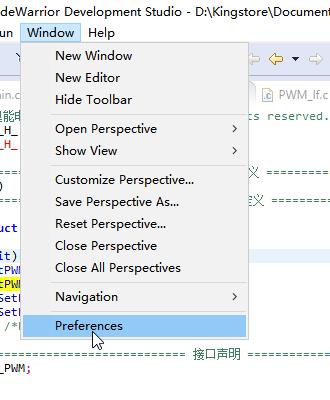
2、打开Templates。在Codewarrior 10中 “Preference->C/C++->Editer->Templates"。
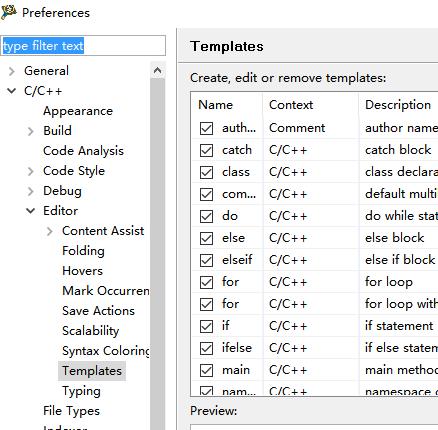
3、点击“New”。再按如下图片所示输入内容。最后点击“OK”。
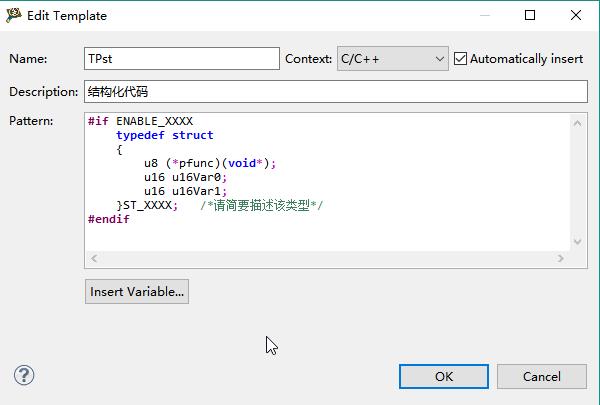
4、最后,配置关键字生成代码的 快捷键。在Codewarrior 10中: “Windows->Preference->Keys"。并按下图设置。点击“OK”。

至此,所有的配置工作已经完成了。
那么如何在编辑器中使用呢?很简单:输入“TPst”后 再按快捷键“Ctrl + Alt + T”,效果如下图:

恭喜您完成了。拜拜!
以上是关于CodeWarrior 10 自定义关键字模版的主要内容,如果未能解决你的问题,请参考以下文章